
发布时间:2024-01-22 09: 00: 00
随着技术的不断发展,冰点还原这一工具已经成为了众多用户维护电脑系统稳定性的首选。但在实际使用过程中,许多用户可能会遇到一些具体的操作问题,比如如何设置某个目录不被还原,或者如何让桌面上的更改在重启后保持不变。本文将围绕这些问题进行详细解答,并进一步探讨冰点还原的优势。
首先,我们来解决“冰点还原如何设置某个目录不还原”的问题。在冰点还原的工作机制中,默认情况下系统的所有文件和设置在重启后都会回到之前的状态。然而,在某些情况下,用户可能不希望特定的目录被还原,以保持其中的数据更新。为了实现这一目的,我们需要利用冰点还原专门推出的附属软件DataIgloo(数据冰屋):
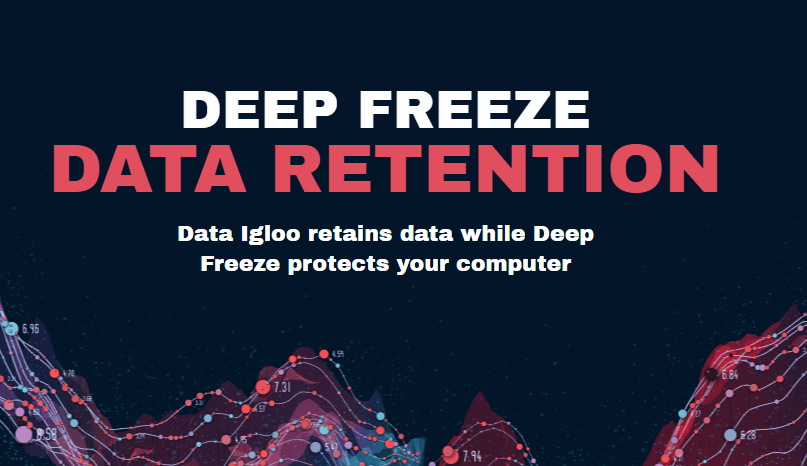
Data Igloo翻译过来就是数据冰屋,从字面意思我们就可以理解,在冰屋里的人不会被冻上!
实际上Data Igloo是与冰点还原的Thawspace(解冻空间)功能搭配使用的。Thawspace(解冻空间)顾名思义,这个空间不会被冻结从而在重启后还原。
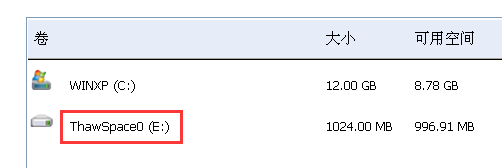
虽然我们可以在冰点还原程序中设置某个磁盘分区不被冻结,然后将数据保存到这个分区,但是现在很多电脑就只有1个分区,那就是C盘,导致没法实现。
Thawspace(解冻空间)实际上创建了一个虚拟分区,其数据仍然是保存在宿主分区(比如C盘)。
具体设置某个目录不还原的步骤:
1. 下载Data Igloo程序(点我下载),并进行安装(请注意,要在解冻状态下,否则程序会被还原清理掉)

2. 打开桌面上的Data Igloo程序图标,切换标签到Folder Redirection(文件夹重定向)
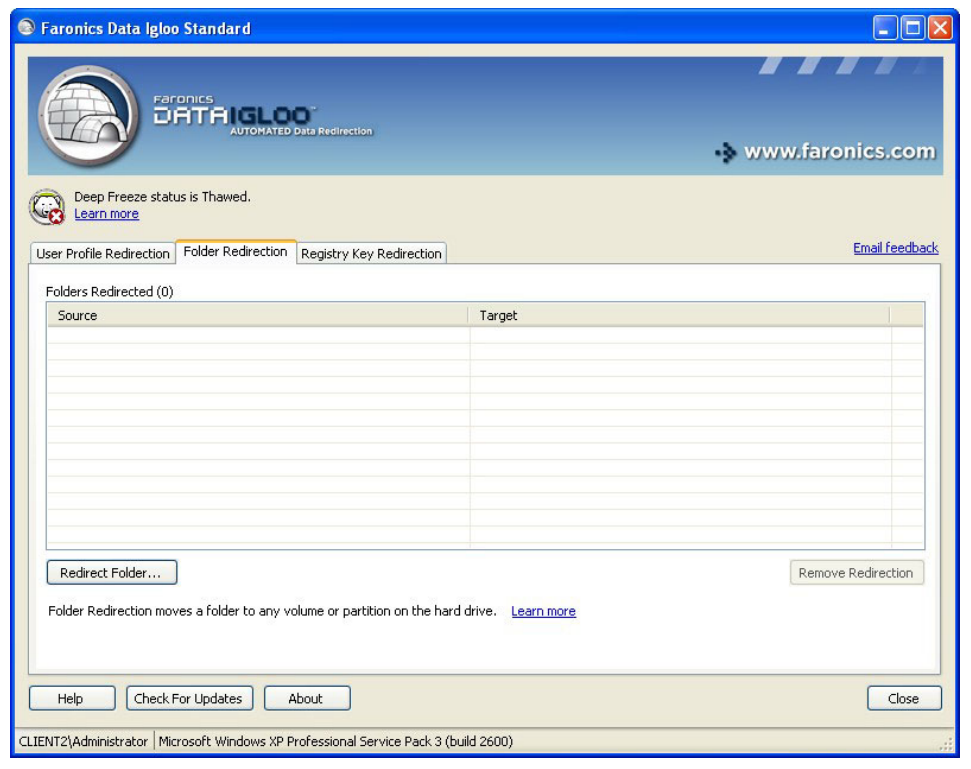
3. 点击列表下方的Redirect Folder按钮,在弹出的窗口中,点Source输入框右侧的Browser按钮,并定位到你要不还原的目录,并OK确认
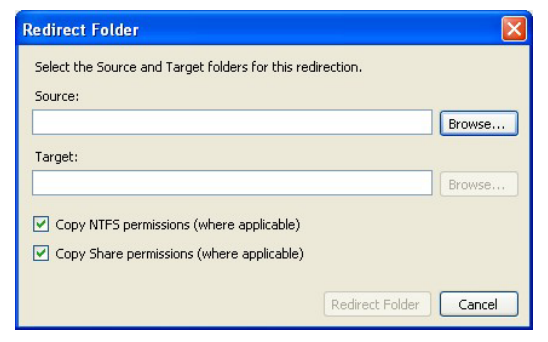
4. 选择Target输入框右侧的Browser按钮,在弹出的窗口中,选择未被冻结的分区,或者是上面提到的Thawspace(解冻空间)里面的目录,并OK确认
5. 最后在窗口中点击最下面的Redirect Folder按钮,等待程序操作即可
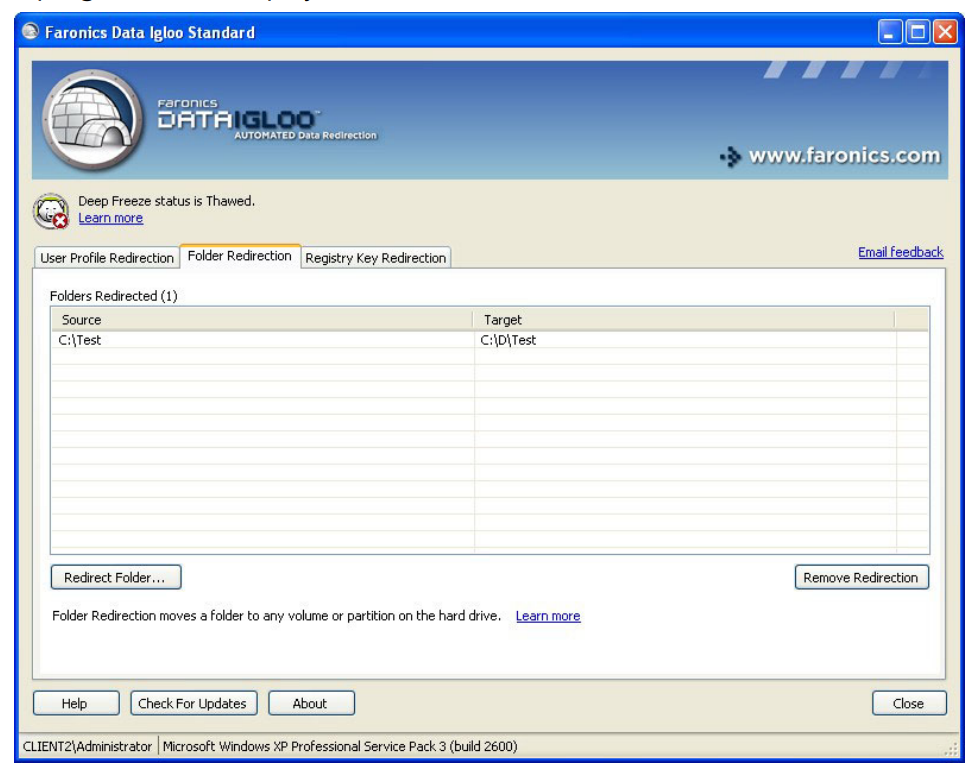
设置完成后,原来的目录将自动同步到目标目录,目标目录因为未被冻结或者处于Thawspace中,所以数据在重启后也不会恢复。我们还可以通过Data Igloo还可以将注册表信息进行重定向,实现不被恢复的功能。
接下来,咱们来聊聊“冰点还原别搞我的桌面”这个问题。桌面啊,可是咱们经常光顾的地方,上面的文件和排列可是有重要意义的。所以,要是能让桌面在系统重启后还保持原样,对很多人来说挺实用的。实现的方法和上面的目录其实类似,Data Igloo也专门提供了用户数据的重定向功能:
1. 打开Data Igloo,在默认页面找到需要不被还原桌面对应的用户名(请注意,要在解冻状态下,否则程序会被还原清理掉)
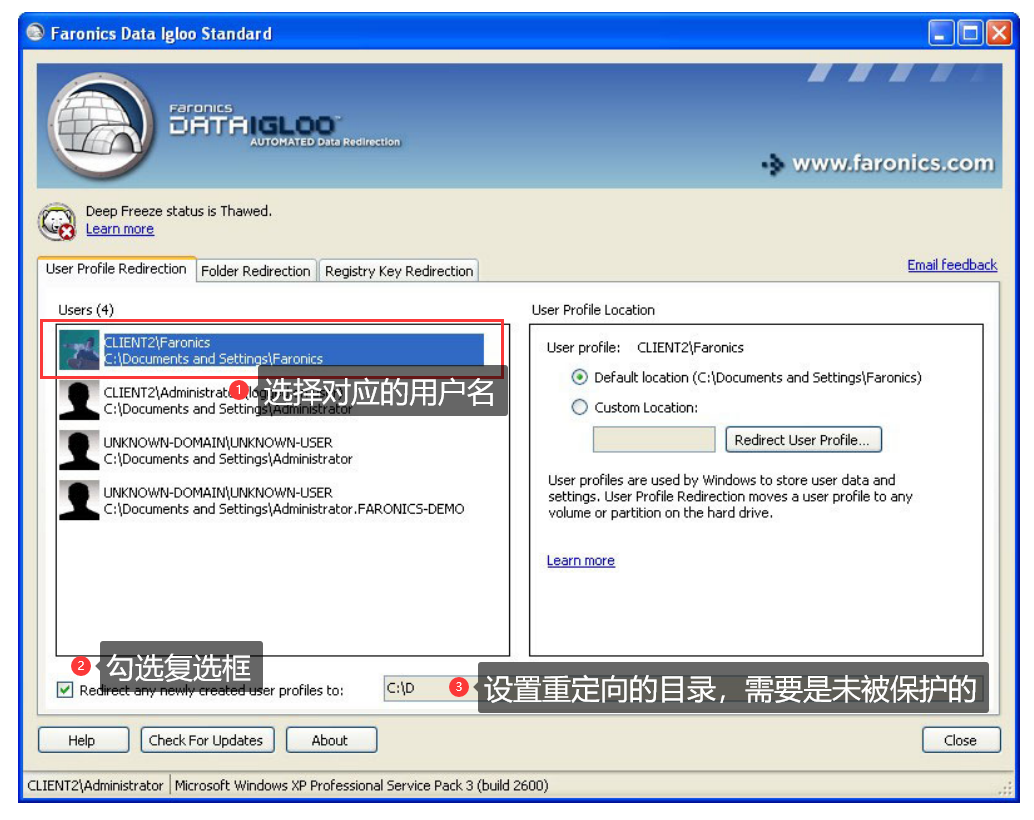
2. 勾选窗口下面的Redirect any newly created user Profiles to前面的复选框,选择我们之前创建的ThawSpace分区,也可以选择自定义位置(Custom Location),注意选择弹窗中的2个选项。
确认一下设置,等待程序传输文件,之后就可以建立用户资料的重定向了,而桌面文件夹也是用户资料的一部分。这里要说明下,如果是按照程序后产生到桌面的快捷方式,即便设置过,也会被还原。只有保存在桌面位置的文件才不会。我们建议大家使用默认配置,更方便操作一些。
最后,我们来探讨一下冰点还原作为系统还原工具的优势。冰点还原提供了一种快速、有效的方式来保护电脑系统免受病毒侵害和不稳定因素的影响。它的主要优势包括:
·速度快:哪怕系统崩了或者中病毒,几分钟就能把系统恢复到之前的状态,简直就是救急好手啊。
·简单易用:它的界面,简直就是新手也能搞懂的那种,操作起来超轻松。
·随性设置:就像之前说的那样,你想排除啥文件夹都行,保护你的数据,还能满足你的特殊需求。
总体来说,这个冰点还原不止提供了强大的系统保护功能,还考虑到了用户的方便和个性需求。用起来可真是省心又实在,强烈推荐给大家!
“冰点还原如何设置某个目录不还原”和“冰点还原如何设置桌面不还原”这两个问题的解决方法操作不算难,冰点还原提供了专属的工具,展现了冰点还原软件在用户个性化需求上的灵活性和实用性。结合其强大的系统保护功能,冰点还原无疑是保障电脑系统稳定运行的有效工具。对于追求高效率和安全性的用户来说,冰点还原是一个理想的选择。
展开阅读全文
︾